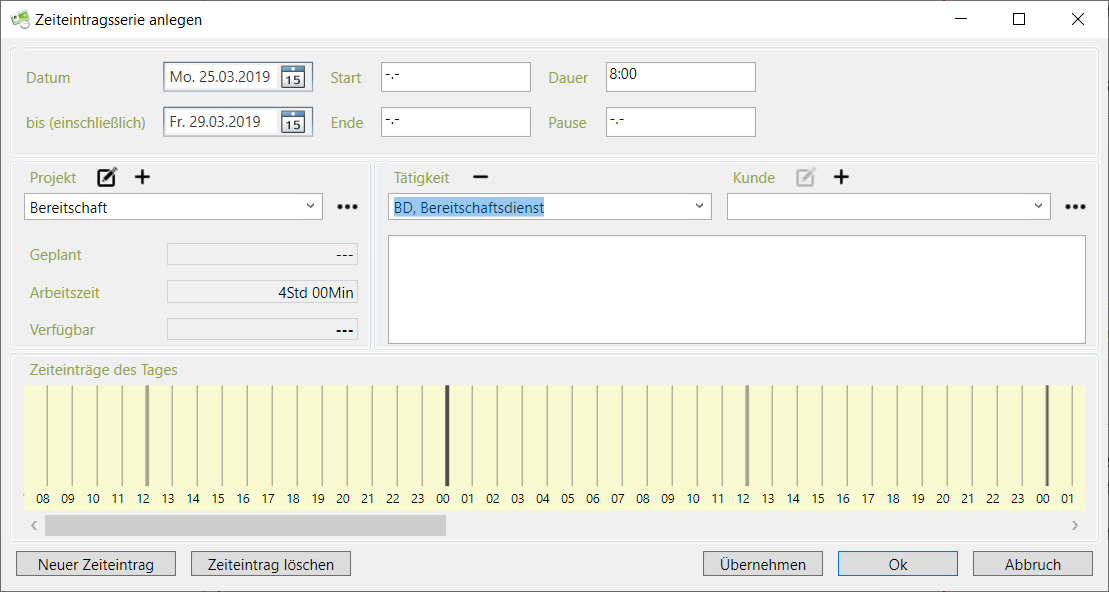Projekte und Tätigkeiten
In TimePunch können Zeiteinträge jeweils einem Projekt und einer Tätigkeit zugeordnet werden. Die folgenden Seiten beschreiben wie diese in TimePunch anzulegen sind.
Projekte anlegen und bearbeiten
Über den Punkt „Stammdaten/Projekte“ werden alle bereits definierten Projekte angezeigt.

Hier können neue Projekte angelegt oder bestehende durch einen Doppelklick bearbeitet werden.
Angezeigt werden standardmäßig alle „Aktiven“ Projekte. Durch Auswahl des Projektzyklus können die Projekte in den jeweils anderen Projektzyklen angezeigt werden.
Zur Auswahl stehen:
In Planung: Projekte, die in Planung sind können nur bearbeitet werden. Eine Projektbuchung oder Auswertung ist nicht möglich.
Aktiv: Projekte die aktiv sind, können bearbeitet, gebucht und ausgewertet werden.
Abgeschlossen: Projekte, die abgeschlossen sind, können nur noch ausgewertet werden.
Gelöscht: Gelöschte Projekte sind nicht mehr nutzbar und können nur durch einen Administrator reaktiviert werden.
Der Projektdialog
Nach dem Anlegen dem Bearbeiten eines Projekts wird der Projektdialog geöffnet.
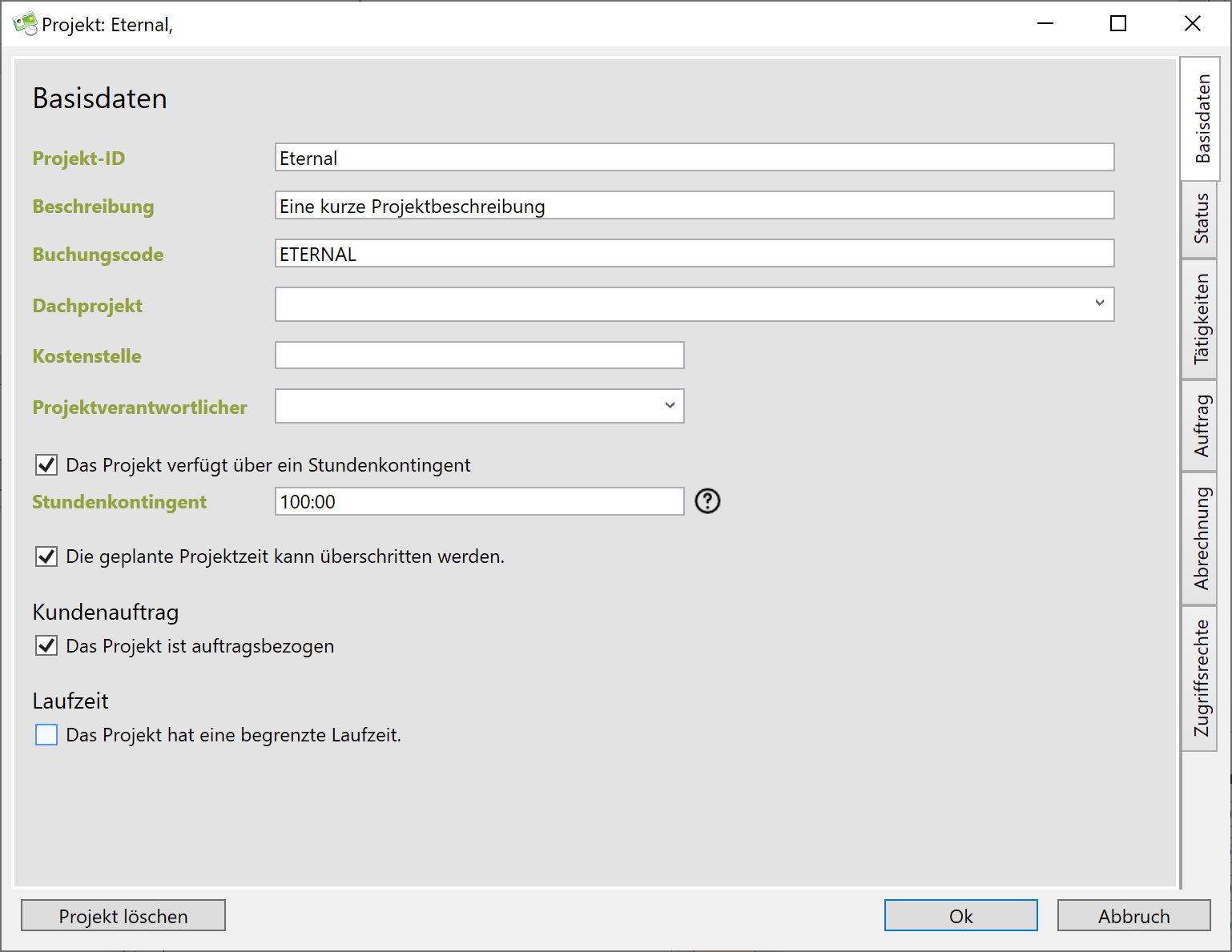
Hier können die Basisdaten des Projekts angelegt werden. Wichtig ist hierbei in erster Linie die Projekt-ID. Alle weiteren Daten sind optional.
Tipp: Wenn auf das Dachprojekt selbst nicht gebucht werden soll, dann können die Zugriffsrechte dementsprechend eingeschränkt werden.
Kostenstelle: Die Kostenstelle wird für den Export nach DATEV benötigt. Hier können verschiedene Projekte zu identischen Kostenstellen zusammengefasst werden. Beim Export nach DATEV werden die Arbeitszeiten dann der entsprechenden Kostenstelle zugeordnet.
Kundenauftrag: Wird das Projekt als Kundenauftrag markiert, so können weitere Auftragsdaten zum Projekt erfasst werden.
Dachprojekte
Das Dachprojekt bildet eine Gruppierung für Projekte. So können z.B. alle Projekte mit dem gleichen Thema einem einheitlichen Dachprojekt zugeordnet werden. Dies erhöht die Übersichtlichkeit der Projektliste.
Zusätzlich wird die Bearbeitung von Projekten vereinfacht. Änderungen am Dachprojekt werden in den abhängigen Projekten übernommen. Dies betrifft folgende Einstellungen:
- Kostenstelle
- Projektverantwortlicher
- Kunde
- Projektmitarbeiter
- Ja / Nein Kundenauftrag
- Start -und Endzeitraum
sofern dieser nicht gesetzt ist, oder nicht im Bereich des Dachprojekts liegt.
Wird ein Dachprojekt kopiert, d.h. bei der Neuanlage eines Projekts das Dachprojekt als Kopiervorlage ausgewählt, dann werden auch alle abhängigen Projekte mitkopiert. Das vereinfacht die Verwaltung von Projektstrukturen.
Projektstatus
Jedes Projekt verfügt über einen Projektstatus. Dieser wird normalerweise als Ampelstatus definiert. Ein Projekt kann dabei als „grün“ (also alles in Ordnung), „gelb“ (problematisch), „rot“ (kritisch) eingestuft werden.
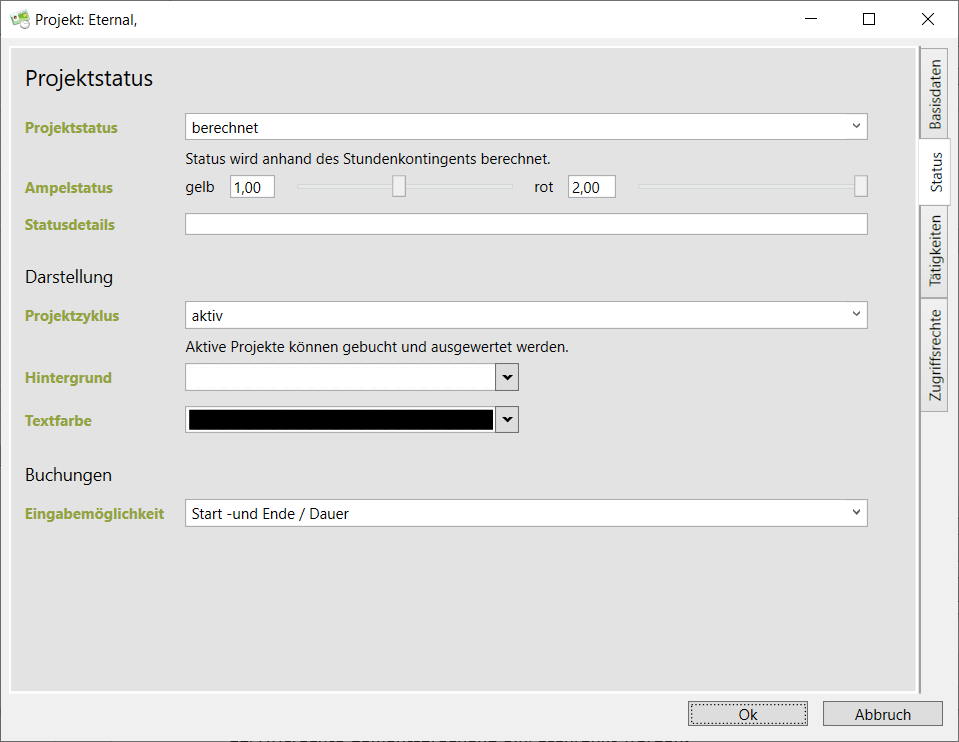
Als Standard wird der Projektstatus anhand der verbrauchten Stunden und des verfügbaren Stundenkontingents berechnet.
Die Schwellenwerte für den Status „Gelb“ und „Rot“ sind pro Projekt definierbar. Überschreiten die gebuchten Stunden das Stundenkontingent multipliziert mit dem Schwellwert, dann wird der Ampelstatus entsprechend gesetzt.
Selbstverständlich kann der Status auch manuell gesetzt werden. In diesem Fall ist es hilfreich den Ampelstatus in den Statusdetails kurz zu dokumentieren.
Buchungen:
Hier kann festgelegt werden, ob das Projekt mit Start -und Endzeit, mit Dauer oder mit beiden Eingabearten gebucht werden kann.
Projektzyklus
Projekte können vier verschiedene Projektzyklen durchlaufen. Wird ein neues Projekt aufgesetzt, dann befindet sich dies im Zyklus „in Planung“. In diesem Projektzyklus wird es nur durch den Projektleiter aufgesetzt. Mitarbeiter können jedoch erst im Zyklus „aktiv“ auf das Projekt buchen. Ist das Projekt abgeschlossen, dann wechselt es in den Zyklus „abgeschlossen“. Ab hier kann das Projekt nur noch ausgewertet, aber nicht mehr gebucht werden.

Nach dem Löschen des Projekts befindet es sich im Projektzyklus der gelöschten Projekte. Nur ein Mitarbeiter mit Administrationsrechten in TimePunch, kann ein gelöschtes Projekt wieder aktivieren.
Projektbezogene Tätigkeiten
Innerhalb eines Projekts können Tätigkeiten/Aufgaben definiert werden. Diese im Projekt angelegten Tätigkeiten sind nur innerhalb des Projekts gültig und eindeutig. Auch wenn eine Tätigkeit mit dem gleichen Namen in einem anderen Projekt angelegt wird, sind diese nicht automatisch gemeinsam auswertbar.
Tipp: Sollen Tätigkeiten Projektübergreifend auswertbar sein, dann sind hierfür „Allgemeine Tätigkeiten“ anzulegen.
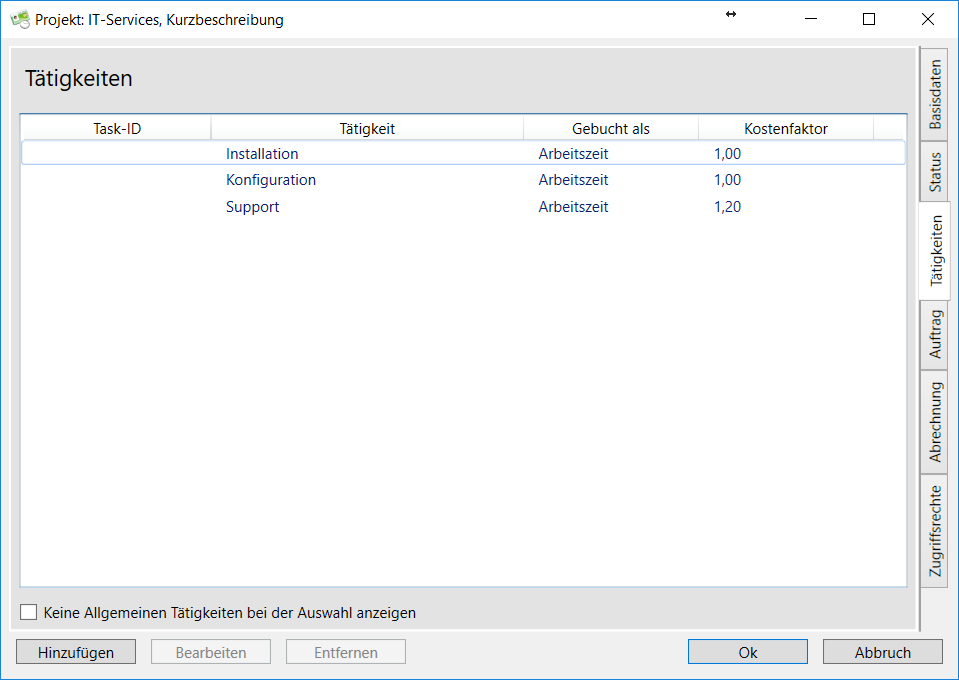
Durch die Auswahlbox „Keine Allgemeinen Tätigkeiten bei der Auswahl anzeigen“ können allgemeine Tätigkeiten ausgeblendet werden. Dies ist z.B. beim Projekt der Abwesenheiten sinnvoll, da somit allgemeine Tätigkeiten, wie z.B. Meeting, Planung usw. in diesen speziellen Projekten nicht angezeigt werden.
Tätigkeiten definieren
Wird eine Projektbezogene Zeiterfassung gewünscht, dann sollten auch Tätigkeiten definiert werden. Tätigkeiten erlauben es Ihnen die erfasste Zeit nochmal genau zu spezifizieren.

Task-ID
Die Task-ID ist eine Abkürzung für die Tätigkeit, und kann z.B. von einem Ticket-System oder Projektplanungs-Tool übernommen werden.
Tätigkeit
Die Tätigkeit muss einen eindeutigen Namen besitzen, der in diesem Feld festgelegt werden kann.
Buchungscode
Der Buchungscode wird für die Buchung mittels eines Barcode Lesers oder Drittsystemen verwendet. Sofern solche Systeme nicht im Einsatz sind, kann das Feld ignoriert werden.
Gebucht als
Dieses Feld definiert als was die Zeit gewertet wird. Möglich sind hier Arbeitszeit, Bereitschaftsdienst, Fahrtzeit, Überstundenabbau, Urlaub, Krankheit, Krankheit (unbezahlt), Sonderurlaub, Abwesenheit.
Kostenfaktor
Der Kostenfaktor definiert den Faktor, zu dem die Arbeitszeit einem potentiellen Kunden in Rechnung gestellt wird.
Ein Kostenfaktor von 0 bedeutet, dass die Arbeitszeit dem Kunden nicht in Rechnung gestellt wird. Ein Kostenfaktor von 2 bedeutet, dass der Kunde ein Preisaufschlag von 100% erhält.
Lohnart
Im Gegensatz zum Kostenfaktor definiert die Lohnart, wie die ausgeführte Tätigkeit dem Mitarbeiter vergütet wird.
Lohnsoftware wie DATEV und Lexware definieren Lohnarten mit einem Stundensatz oder einem prozentualen Zuschlag zum Stundenlohn. Beim Export zu diesen Systemen können daher solche Zeiten entsprechend separat entlohnt werden.
Arbeitszeitbeschränkung (pro Tag)
Dieses Feld definiert, ob die max. buchbare Zeit auf diese Tätigkeit, pro Tag limitiert ist. Dies wird häufig von Dienstleistern verwendet, damit z.B. freie Mitarbeiter die ihnen zugeteilten Projekte nicht überbuchen können.
Dies könnte aber z.B. auch dazu genutzt werden, um Weiterbildungsmaßnahmen oder ähnliche Projekte zeitlich zu limitieren.
Max. Buchungszeit
Sofern eine manuelle Arbeitszeitbeschränkung definiert wurde, kann in diesem Feld die Stundenanzahl definiert werden, die max. durch den Mitarbeiter an einem Tag gebucht werden darf.
Bucht der Mitarbeiter mehr Stunden auf die Tätigkeit, so werden diese Stunden automatisch gekürzt.
Die gekürzten Stunden werden dann im Feld „Geschnitten“ angezeigt.

Auftragsdaten hinterlegen
Ist ein Projekt in den Basisdaten als Kundenauftrag definiert, dann können im Register „Auftrag“ diese auftragsbezogenen Daten für das Projekt hinterlegt werden.
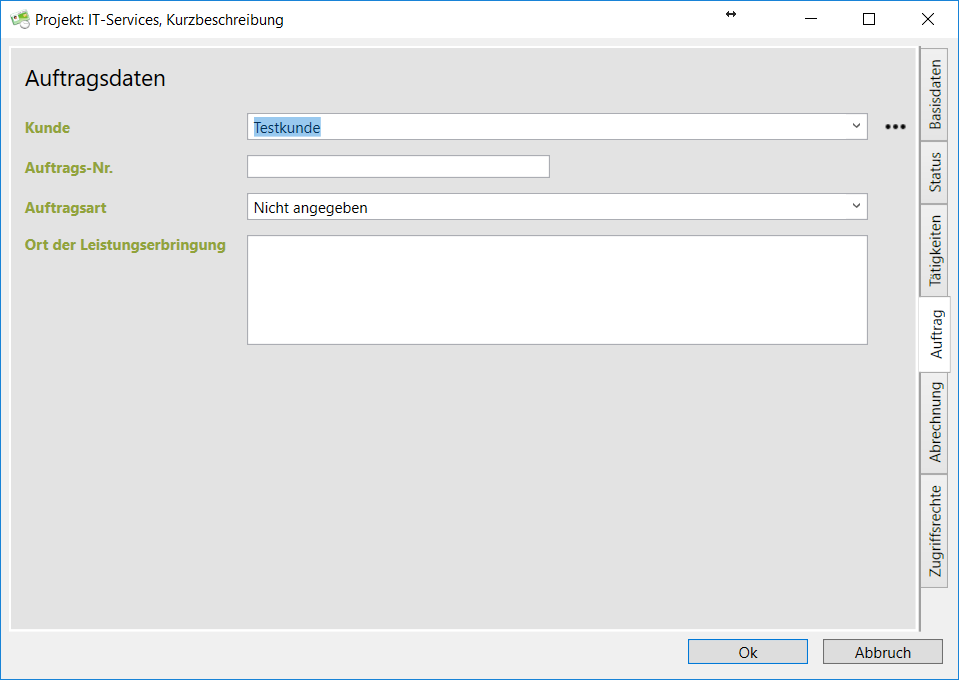
Wichtige Auftragsbezogene Daten sind z.B. der voreingestellte Kunde, die Auftrags-Nr., sowie die Auftragsart und der Ort der Leistungsbeschreibung.
Auf Grundlage dieser Daten können auch kundenspezifische Berichte erstellt werden. Sprechen Sie uns an, wir beraten sie gerne.
Abrechnungsrelevante Daten
Für auftragsbezogene Projekte stellt TimePunch ein Register mit Abrechnungsrelevanten Daten bereit. 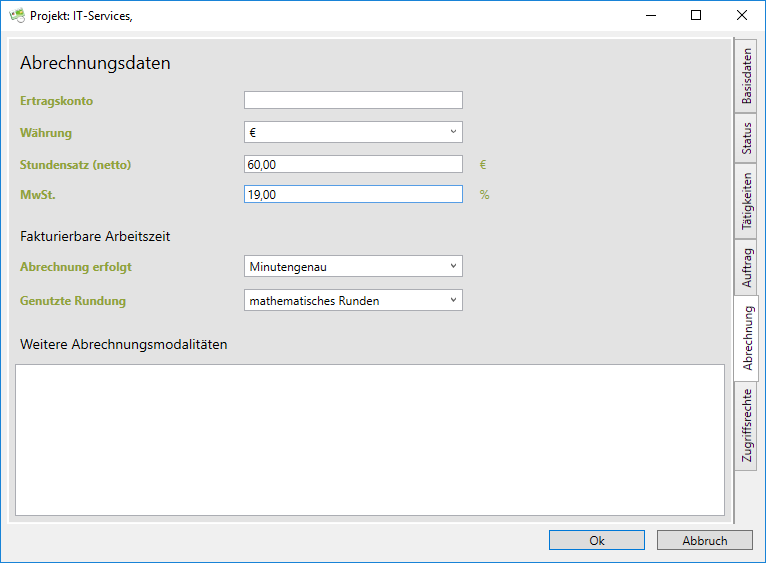
In diesem Dialog werden der Stundensatz und die Währung, sowie die für die Abrechnung genutzte Rundung festgelegt. Alle Abrechnungsberichte, wie z.B. „Detaillierte Projektabrechnung“ oder die „Taggenaue Projektabrechnung“ verwenden die im Projekt definierte Rundungseinstellungen.
Das Feld „Weitere Abrechnungsmodalitäten“ ist ein Freitextfeld welches für interne Zwecke oder das Reporting verwendet werden kann.
Zugriffsrechte und Mitarbeiterspezifische Anpassungen
Um die Projektliste für den einzelnen Mitarbeiter übersichtlich zu halten, können die Zugriffsrechte für Projekte auf Mitarbeiter beschränkt werden.

Werden Mitarbeitende zum Assistenten befördert, dann haben diese Mitarbeitenden alle Rechte, die auch die Projektleitung hat. Damit können dann zum Beispiel die Zeiten der Projekte ausgewertet oder Projekteinstellungen geändert werden.
Mit einem Doppelklick auf den ausgewählten Mitarbeitenden, können die spezifischen Anpassungen getätigt werden.
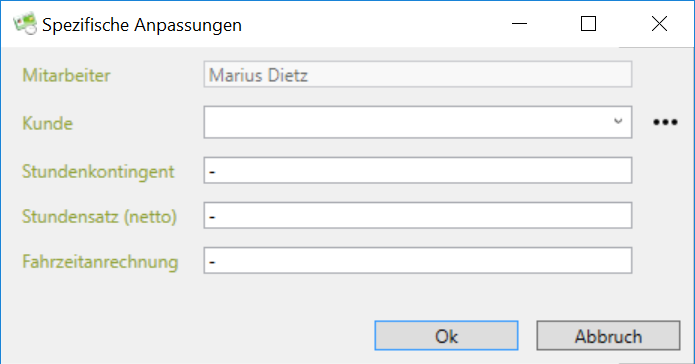
Projektbudgets definieren
In TimePunch kann für jedes Projekt ein eigenes Projektbudget festgelegt werden. Dieses definiert den Arbeitsvorrat für den Projektpool und/oder den einzelnen Mitarbeiter.
Projektpool
Zum Projektpool gehören alle Mitarbeiter die für das Projekt berechtigt sind, und über keinen eigenen Arbeitsvorrat verfügen. Standardmäßig sind dies alle Mitarbeiter, sofern keine Zugriffsrechte für das Projekt definiert wurden.
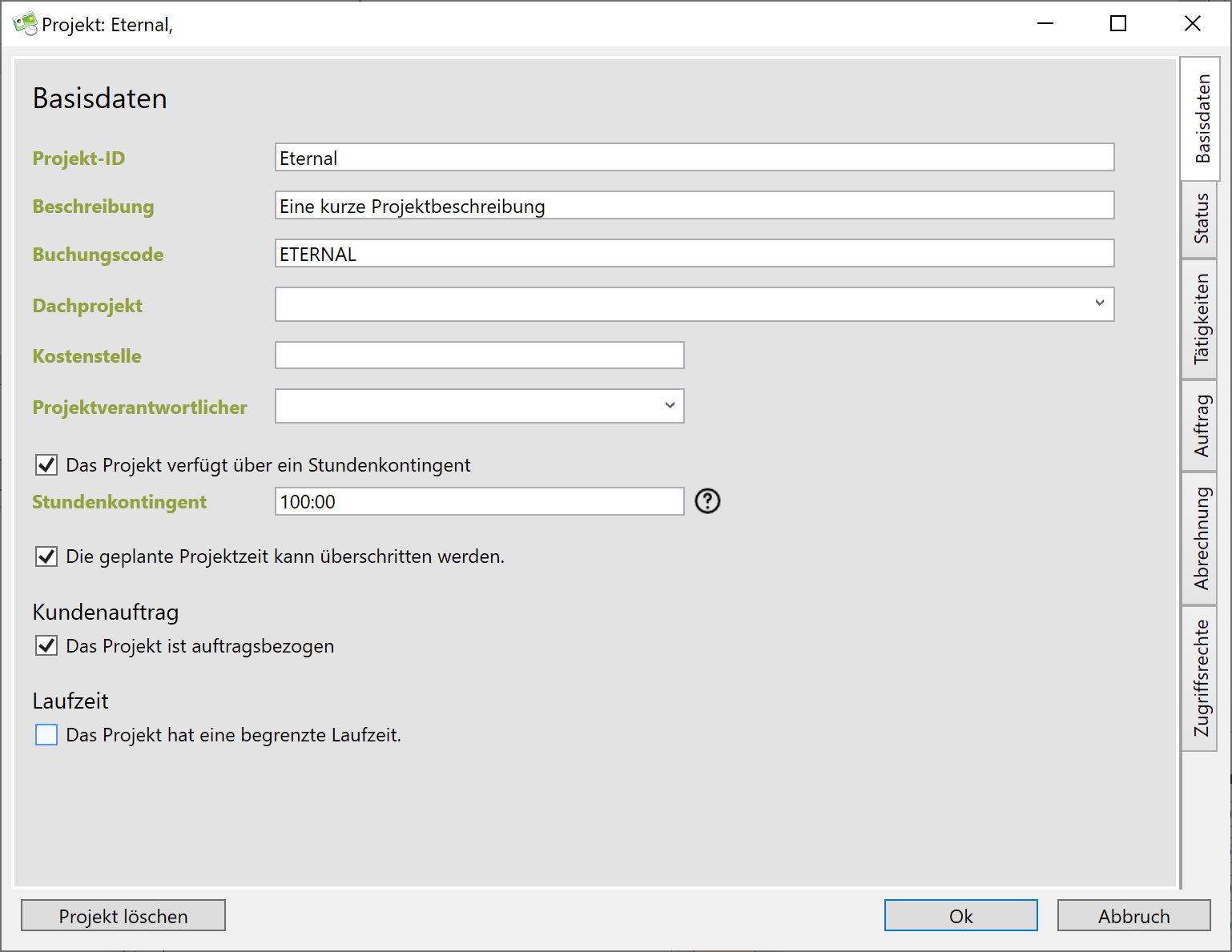
Der Arbeitsvorrat der direkt im Projekt gesetzt wird, ist der Arbeitsvorrat für alle Mitarbeiter des Projektpools. D.h. die Mitarbeiter teilen sich den Arbeitsvorrat des Projekts.
Hier kann ebenfalls definiert werden, ob das festgelegte Projektbudget überschritten werden darf. Ist dies nicht der Fall, dann können Mitarbeiter max. das dem Projekt zugeordnete Stundekontingent buchen.
Mitarbeiter
Der Arbeitsvorrat für einen einzelnen Mitarbeiter kann direkt unter den mitarbeiterspezifischen Anpassungen (s. Bild vorherige Seite) festgelegt werden.
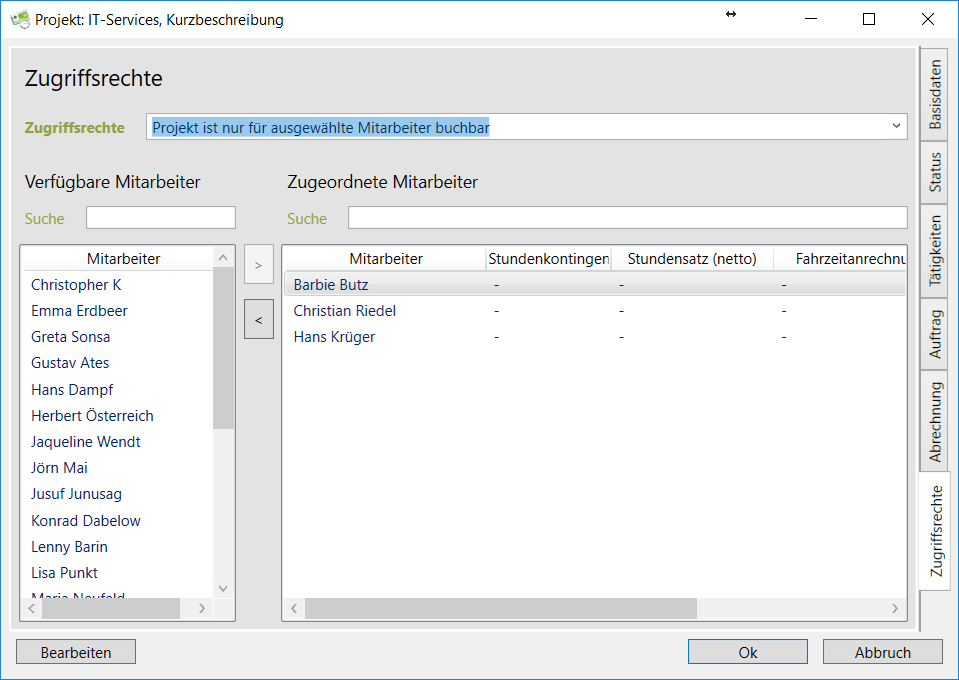
Der Arbeitsvorrat pro Mitarbeiter ist exklusiv dem Mitarbeiter zugeordnet und kann nur von diesem verbraucht werden.
Gesamtbudget
Das Projektbudget setzt sich aus dem Arbeitsvorrat des Projektpools und dem Arbeitsvorrat der Mitarbeiter zusammen.
Allgemeine Tätigkeiten
Werden Tätigkeiten in jedem Projekt benötigt, so können diese in TimePunch durch allgemeine Tätigkeiten abgebildet werden. Diese sind in jedem Projekt auswählbar und müssen dann nicht mehr speziell für jedes Projekt neu definiert werden.
Über den Menüpunkt „Stammdaten / Allgemeine Tätigkeiten“ gelangt man in folgendes Menü, in dem die Allgemeinen Tätigkeiten bearbeitet werden können.
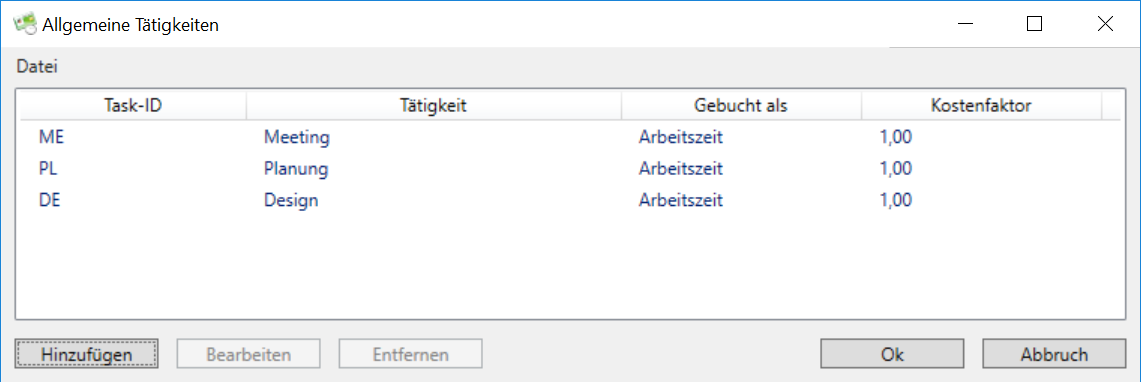
Bereitschaftsdienst
In TimePunch existiert die Möglichkeit einen Zeitraum oder eine Dauer als Bereitschaftsdienst einzutragen.
Hierzu ist es erforderlich, dass zuerst eine neue Tätigkeit mit dem Buchungstyp „Bereitschaftsdienst“ erstellt wurde.
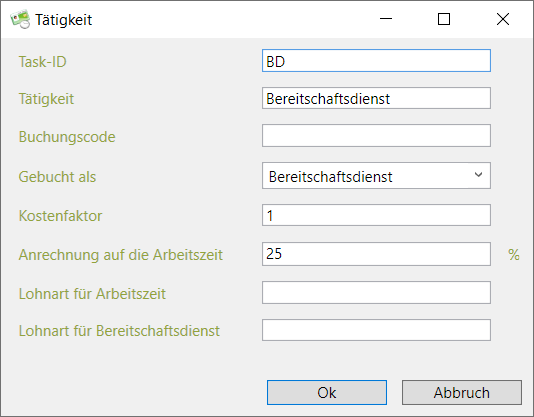
Wichtig ist in diesem Zusammenhang, dass eine prozentuale Anrechnung der Bereitschaftsdiensteinträge auf die Arbeitszeit erfolgen kann.
Bereitschaftsdienst wird in TimePunch vorzugsweise über das Kontextmenü „Serieneinträge erstellen“ angelegt.
Hier kann das Von – Bis Datum, sowie die Dauer pro Tag für den Serieneintrag definiert werden.